Test- und Debugtools für die Prozesslebensdauer-Verwaltung (PLM)
Einer der Hauptunterschiede zwischen UWP-Apps und traditionellen Desktopanwendungen besteht darin, dass UWP-Titel in einem App-Container enthalten sind, der der Prozesslebensdauer-Verwaltung (Process Lifecycle Management, PLM) unterliegt. UWP-Apps können plattformübergreifend durch den Runtime Broker-Dienst angehalten, fortgesetzt oder beendet werden. Um diese Übergänge beim Testen oder Debuggen des Codes, durch den sie behandelt werden, zu erzwingen, stehen Ihnen spezielle Tools zur Verfügung.
Features in Visual Studio 2015
Der integrierte Debugger in Visual Studio 2015 kann Sie bei der Untersuchung potenzieller Probleme unterstützen, die bei Verwendung reiner UWP-Features auftreten können. Mithilfe der Symbolleiste Ereignisse des Lebenszyklus, die beim Ausführen und Debuggen Ihres Titels sichtbar wird, können Sie für die Anwendung unterschiedliche PLM-Zustände erzwingen.
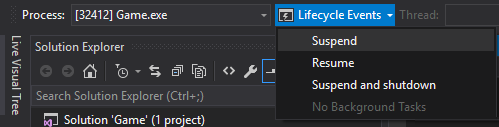
Tool PLMDebug
Das Befehlszeilentool „PLMDebug.exe“ ist Bestandteil des Windows SDKs und ermöglicht es Ihnen, den PLM-Zustand eines Anwendungspakets zu steuern. Nach der Installation finden Sie das Tool standardmäßig unter C:\Programme (x86)\Windows Kits\10\Debuggers\x64.
Mithilfe von PLMDebug können Sie außerdem PLM für beliebige installierte App-Pakete deaktivieren, was für einige Debugger erforderlich ist. Durch das Deaktivieren von PLM wird verhindert, dass der Runtime Broker-Dienst Ihre App beendet, bevor Sie sie debuggen können. Verwenden Sie zum Deaktivieren von PLM die Option /enableDebug gefolgt vom vollständigen Paketnamen Ihrer UWP-App (der Kurzname, der Paketfamilienname oder die AUMID eines Pakets funktioniert nicht):
plmdebug /enableDebug [PackageFullName]
Nachdem Sie Ihre UWP-App aus Visual Studio bereitgestellt haben, wird im Ausgabefenster der vollständige Paketname angezeigt. Alternativ können Sie den vollständigen Paketnamen abrufen, indem Sie Get-AppxPackage in einer PowerShell-Konsole ausführen.
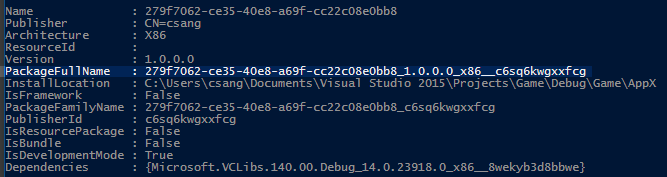
Optional können Sie einen absoluten Pfad zu einem Debugger angeben, der beim Aktivieren des App-Pakets automatisch gestartet wird. Wenn Sie zu diesem Zweck Visual Studio verwenden möchten, müssen Sie „VSJITDebugger.exe“ als Debugger angeben. „VSJITDebugger.exe“ erfordert jedoch, dass Sie zusätzlich zur Prozess-ID (PID) der UWP-App die Option „-p“ angeben. Da Sie die PID Ihrer UWP-App im Voraus nicht kennen können, ist dieses Szenario nicht ohne weitere Vorbereitung möglich.
Sie können diese Einschränkung umgehen, indem Sie ein Skript oder Tool schreiben, mit dem der Prozess Ihres Spiels identifiziert wird. Anschließend führt die Shell „VSJITDebugger.exe“ aus und übergibt die PID Ihrer UWP-App. Das folgende C#-Codebeispiel veranschaulicht einen direkten Ansatz für dieses Verfahren.
using System.Diagnostics;
namespace VSJITLauncher
{
class Program
{
static void Main(string[] args)
{
// Name of UWP process, which can be retrieved via Task Manager.
Process[] processes = Process.GetProcessesByName(args[0]);
// Get PID of most recent instance
// Note the highest PID is arbitrary. Windows may recycle or wrap the PID at any time.
int highestId = 0;
foreach (Process detectedProcess in processes)
{
if (detectedProcess.Id > highestId)
highestId = detectedProcess.Id;
}
// Launch VSJITDebugger.exe, which resides in C:\Windows\System32
ProcessStartInfo startInfo = new ProcessStartInfo("vsjitdebugger.exe", "-p " + highestId);
startInfo.UseShellExecute = true;
Process process = new Process();
process.StartInfo = startInfo;
process.Start();
}
}
}
Verwendungsbeispiel für dieses Verfahren in Verbindung mit PLMDebug:
plmdebug /enableDebug 279f7062-ce35-40e8-a69f-cc22c08e0bb8_1.0.0.0_x86__c6sq6kwgxxfcg "\"C:\VSJITLauncher.exe\" Game"
Game entspricht dabei dem Prozessnamen und 279f7062-ce35-40e8-a69f-cc22c08e0bb8_1.0.0.0_x86__c6sq6kwgxxfcg dem vollständigen Paketnamen des UWP-App-Pakets im Beispiel.
Beachten Sie, dass jeder /enableDebug-Aufruf später mit der Option /disableDebug an einen weiteren PLMDebug-Aufruf gekoppelt werden muss. Darüber hinaus muss der Pfad zu einem Debugger absolut sein (relative Pfade werden nicht unterstützt).